Spotify wyświetla błąd „Brak pamięci” i aplikacja się od razu zamyka? Widzisz komunikat „Sprawdź ustawienia pamięci urządzenia”? Zobacz, jak to naprawić i ponownie uruchomić Spotify w Androidzie.
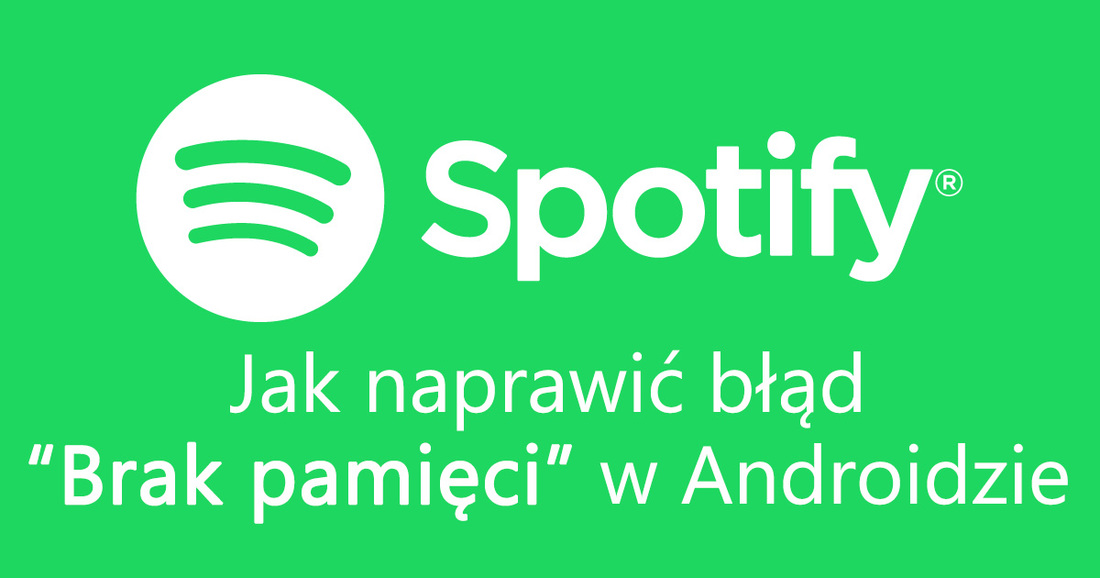
W Androidzie 6.0 (Marshmallow) może dojść do błędu, w wyniku którego aplikacja Spotify przestanie się uruchamiać. Za każdym razem, gdy spróbujemy ją włączyć, aplikacja zostanie od razu zamknięta i tylko mrugnie czarny ekran. Po chwili na pasku powiadomień wyświetli się komunikat od Spotify - „Brak pamięci. Sprawdź ustawienia pamięci urządzenia”. Jak to naprawić?
Naprawa błędu „Brak pamięci” w Spotify
Jest kilka sposobów na rozwiązanie tego problemu, wszystkie na szczęście nie wymagają roota ani żadnych wielkich kombinacji. Na początek możemy spróbować przeinstalować aplikację – w tym celu najpierw usuń Spotify z telefonu, a następnie udaj się do Spotify w Sklepie Play i pobierz odtwarzacz muzyczny ponownie.
Jeśli błąd nadal występuje, to kolejnym krokiem jest sprawdzenie uprawnień. W Androidzie 6.0 każda aplikacja, która chce uzyskać np. dostęp do pamięci, musi najpierw otrzymać na to naszą zgodę. Taki komunikat powinien wyświetlić się przy pierwszym uruchomieniu aplikacji, ale nie zawsze tak się dzieje. Wejdź do „Ustawienia > Aplikacje” w Androidzie, a następnie na liście zainstalowanych gier i programów wyszukaj Spotify.
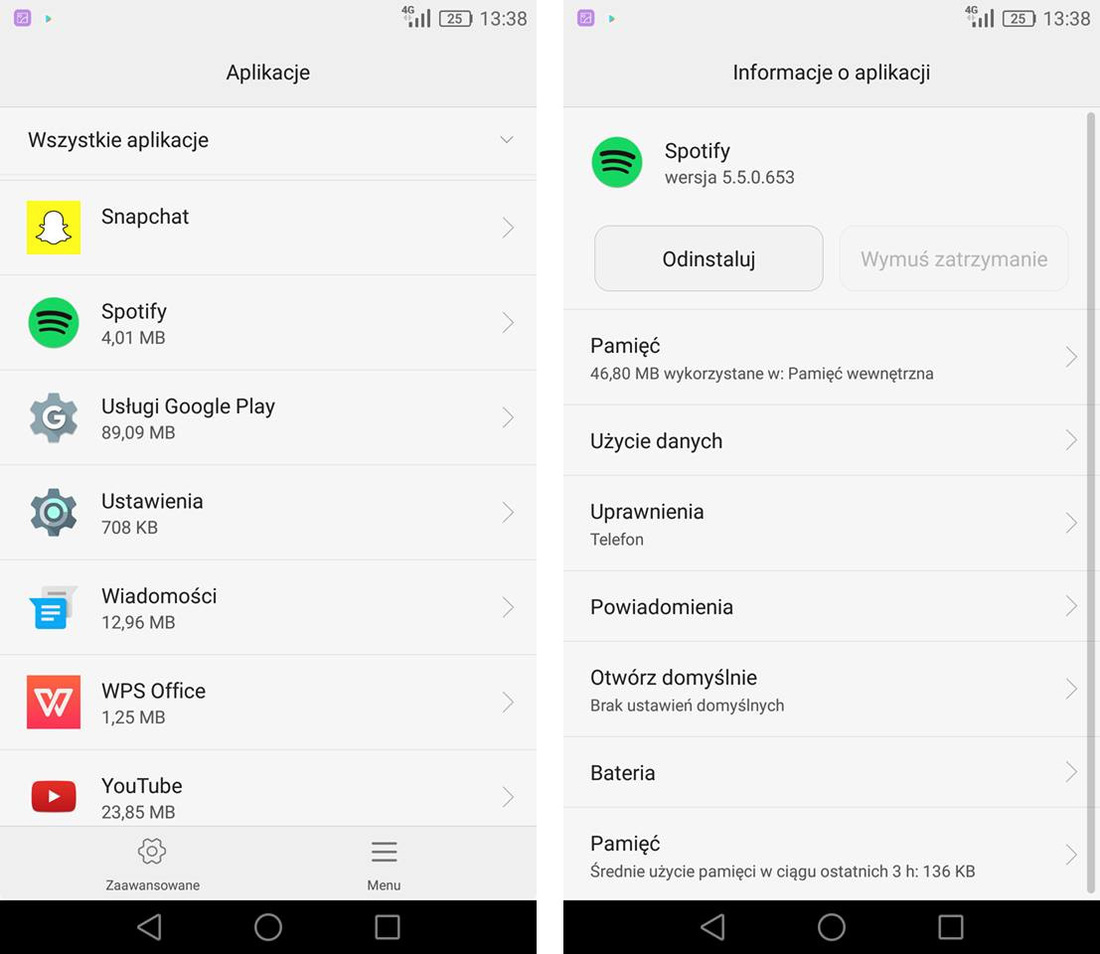
Najpierw warto sprawdzić uprawnienia. Wejdź do zakładki „Uprawnienia” i sprawdź, czy aplikacja Spotify ma nadane uprawnienia do wszystkich elementów. Powinny to być Kontakty, Pamięć oraz Telefon. Jeśli aplikacja nie ma uprawnień do któregoś z tych elementów, to może wyświetlać błąd. Aby aktywować uprawnienia, wystarczy przesunąć suwak przy każdym z elementów.
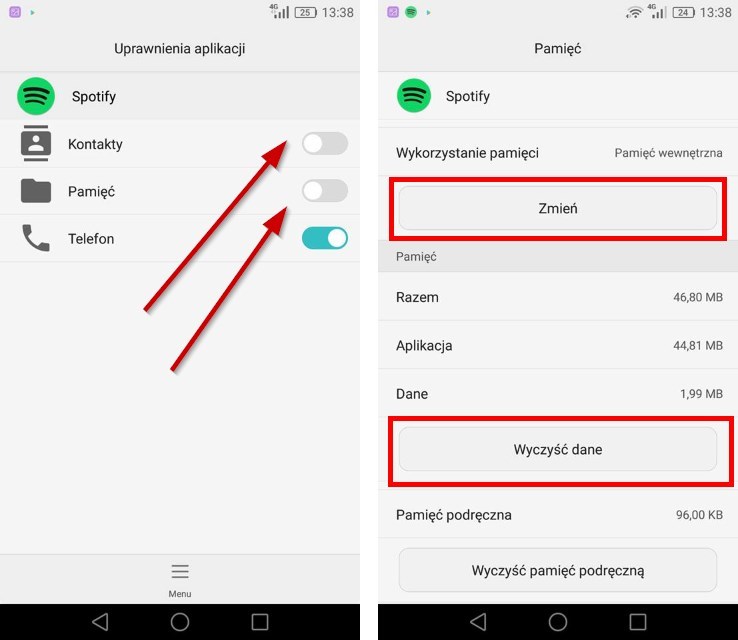
Gdy to zrobisz, to kolejnym krokiem jest wyczyszczenie danych aplikacji Spotify. Cofnij się do szczegółów aplikacji Spotify, a następnie wybierz zakładkę „Pamięć”. W tym miejscu pokaże się informacja o tym, ile danych wykorzystuje aplikacja Spotify w telefonie. Wciśnij przycisk „Wyczyść dane”.
Na sam koniec możesz zmienić, jeśli masz taką możliwość, miejsce zapisu danych przez aplikację Spotify. Domyślnie dane są zapisywane w pamięci wewnętrznej, jednak jeśli mamy zewnętrzną kartę SD w telefonie, to możemy ją wykorzystać.
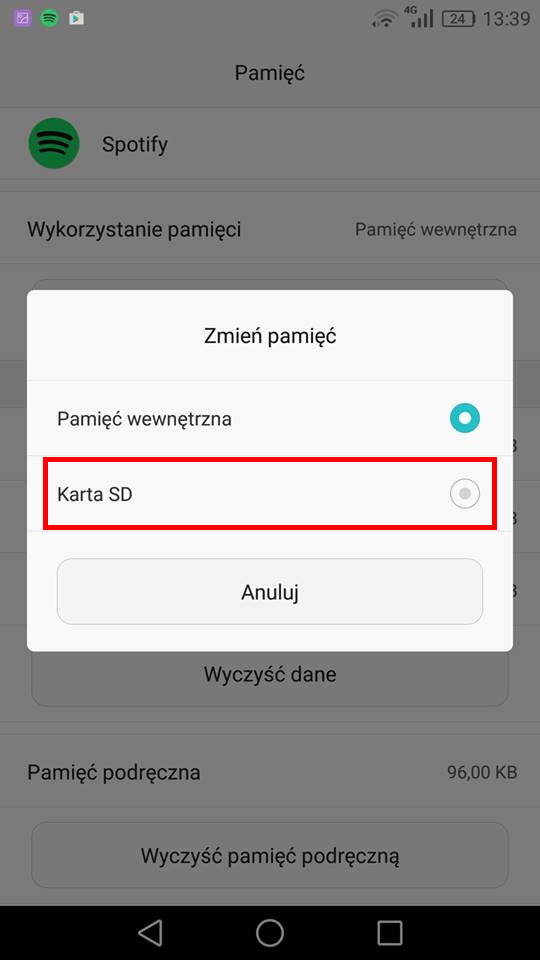
W sekcji „Wykorzystanie pamięci” wciśnij przycisk „Zmień” i zmień pamięć z „Pamięć wewnętrzna” na „Karta SD”. Po wykonaniu wszystkich kroków aplikacja Spotify powinna działać bez problemu – konieczne będzie ponowne zalogowanie się na swoje konto.
